Byta ut bläckbehållare
När bläcket håller på att ta slut eller om fel uppstår visas ett meddelande på LCD-skärmen för att informera dig om felet. Följ anvisningarna i meddelandet.
 Obs!
Obs!
- Om utskriftsresultatet blir svagt eller om vita ränder uppstår trots att bläcknivån är tillräcklig, se Underhållsprocedur.
Ersättningsprocedur
När du behöver byta ut bläckbehållarna följer du proceduren nedan.
 Viktigt!
Viktigt!
- När du har lyft ut en bläckbehållare ska den nya sättas i omedelbart. Låt inte skrivaren stå utan en installerad bläckbehållare.
- Använd nya bläckbehållare vid utbyte. Om du sätter i använda bläckbehållare kan det orsaka igentäppta munstycken. Dessutom kan inte skrivaren mäta bläcknivån i bläckbehållarna ordentligt med en sådan bläckbehållare.
- När du väl har installerat en bläckbehållare ska du inte ta bort den från skrivaren och låta den ligga utan skydd. Då kan bläckbehållaren torka ut och det kan hända att skrivaren inte fungerar när du sätter tillbaka behållaren. För att bibehålla optimal utskriftskvalitet ska du använda en bläckbehållare inom sex månader efter den första användningen.
 Obs!
Obs!
-
Det kan gå åt färgbläck även när du skriver ut svartvita dokument eller om du har ställt in svartvit utskrift.
Det går även åt bläck vid vanlig rengöring och djuprengöring av skrivhuvudet, vilket kan behövas krävas för att upprätthålla skrivarens prestanda. När bläcket tar slut i en bläckbehållare måste den omedelbart bytas mot en ny.
-
Kontrollera att strömmen är påslagen och öppna sedan den främre luckan.
Den utbytbara bläckbehållaren visas på LCD-skärmen och hållaren för skrivhuvudet (A) flyttas till utbytespositionen för bläckbehållaren.

 Försiktighet
Försiktighet- Försök inte stoppa eller flytta hållaren för skrivhuvudet med våld. Rör inte vid hållaren för skrivhuvudet förrän den stannat helt.
 Viktigt!
Viktigt!-
Avlägsna inte en bläckbehållare innan en ny är redo för installation.
- Om du tar bort en bläckbehållare, fungerar inte maskinen förrän en ny installeras.
- Om du tar bort en bläckbehållare fungerar inte maskinen, även om den borttagna bläckbehållaren bara installeras igen.
- Du kan inte ta bort bläckbehållaren som inte satts i positionen för utbyte. Att ta bort den med våld kan orsaka att skrivaren inte fungerar ordentligt eller skada skrivaren.
- Rör inte vid metallkomponenterna eller vid någon av de andra delarna inuti skrivaren.
- Om den främre luckan har varit öppen i över 60 minuter flyttas hållaren för skrivhuvudet åt höger. Då ska du stänga den främre luckan och öppna den igen.
 Obs!
Obs!- Om meddelandet för byte av bläckbehållare visas på LCD-skärmen kontrollerar du det och trycker sedan på knappen OK.
-
När en bläckbehållare som ska bytas visas på LCD-skärmen trycker du upp utmatningsspaken för bläckbehållare (B).
Bläckbehållaren matas ut.
När du vill byta ut en annan bläckbehållare trycker du på OK-knappen för att välja [OK]Nästa ([OK]Next) och visa skärmen för bläckbehållaren som ska bytas.
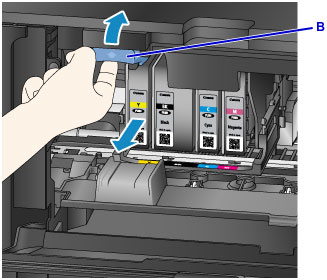
 Viktigt!
Viktigt!- Placera den borttagna bläckbehållaren i en plastpåse så snart du tagit ut den ur skrivaren. Annars kan bläckrester fläcka ned dina kläder och andra föremål.
- Rör inga andra delar än bläckbehållarna.
- Följ de källsorteringsregler som gäller i din kommun när du kasserar tomma bläckbehållare.
- Var försiktig när du hanterar bläckbehållarna. Var försiktig så att du inte utsätter dem för hårt tryck eller tappar dem.
-
Ta ut bläckbehållaren ur förpackningen.
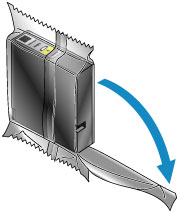
 Viktigt!
Viktigt!-
Rör inte vid kontakten (C) eller skarven (D) på bläckbehållaren.
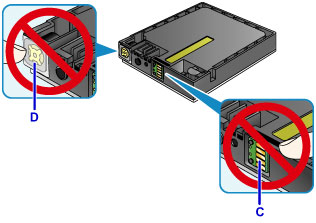
-
-
Mata in en ny bläckbehållare och justera den mot installationsskenan (E) på skrivaren.
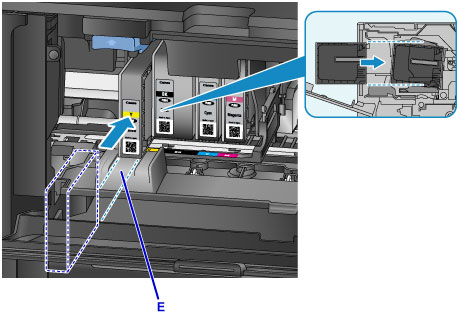
 Viktigt!
Viktigt!- Du kan inte sätta i en bläckbehållare på fel plats. Kontrollera etiketten under installationsplatsen och sätt sedan i bläckbehållaren på rätt plats.
-
Tryck ordentligt på bläckbehållaren tills den klickar på plats.
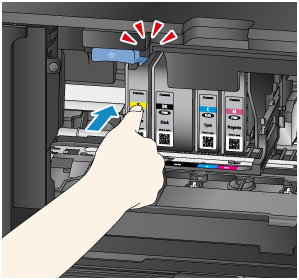
-
Tryck på OK-knappen för att välja [OK]Avsluta ([OK]Exit).
Om [OK]Nästa ([OK]Next) visas på skärmen betyder det att det finns ytterligare en bläckbehållare som kan bytas.
Om du vill byta denna bläckbehållare trycker du på OK-knappen och upprepar procedurerna från steg 2.
Om du vill avsluta bytet av bläckbehållare trycker du på OK-knappen tills [OK]Avsluta ([OK]Exit) visas på skärmen.
Hållaren för skrivhuvudet flyttas till positionen för vänteläge. Du kan inte ta bort en bläckbehållare när den är på denna plats.
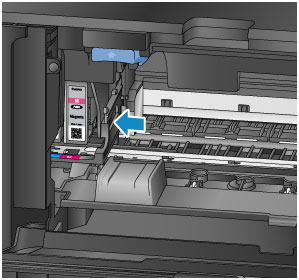
 Viktigt!
Viktigt!- Det går inte att skriva ut förrän alla bläckbehållare har satts i. Installera alla bläckbehållare.
- En installerad bläckbehållare kan inte avlägsnas förrän ett meddelande om att den ska bytas visas.
-
Stäng den främre luckan.

När du bytt bläckbehållaren kommer skrivaren att börja blanda bläck automatiskt. Vänta tills skrivaren har slutat att avge driftljud. (Detta tar cirka 1–2 minuter.)
 Obs!
Obs!-
Om felmeddelandet visas på LCD-skärmen ska du vidta lämpliga åtgärder.
- Om skrivhuvudet inte är justerat, vilket visas av sneda utskrivna linjer eller liknande symptom, justerar du skrivhuvudet.
- Skrivarens ljudnivå kan vara högre under drift.
-

